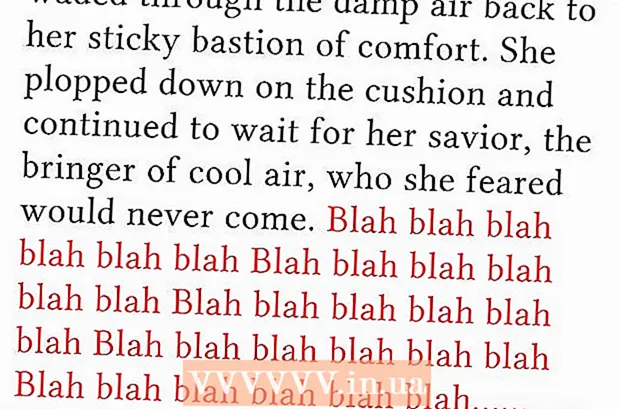Аутор:
Louise Ward
Датум Стварања:
7 Фебруар 2021
Ажурирати Датум:
27 Јуни 2024

Садржај
Овај викиХов вас учи како да користите програм Цанон ЦамераВиндов за пренос слика са Цанон фотоапарата на Виндовс рачунар. Напомена: Цанон камере морају да имају омогућен Ви-Фи да би се повезале са ЦамераВиндов. Поред тога, ЦамераВиндов је стари програм, па можда неће бити компатибилан са многим моделима фотоапарата објављеним после 2015. године.
Кораци
1. део од 4: Преузмите и извуците Цанон ЦамераВиндов
да бисте укључили уређај.

.- Кликните Мрежа на левој страни прозора.
- Двапут кликните на име камере.
- Следите упутства на екрану.
. Кликните на Виндовс лого у доњем левом углу екрана.

Отворите ЦамераВиндов. Увоз прозор камере идите на прозор Старт и кликните ЦамераВиндов на врху листе резултата претраживања појављује се.
Кликните на опцију „Подешавања“ са иконом зупчаника у горњем десном углу прозора. Појавиће се прозор Сеттингс.
Кликните картицу Увоз (Увоз) је на врху прозора подешавања.
Кликните Подешавања фасцикле (Инсталирај фасциклу). Ова картица је при врху прозора.
Кликните Прегледајте ... (Прегледајте). Ова опција је у средњем десном углу странице. Појавиће се прозор Филе Екплорер.
Изаберите фасциклу. Кликните на фасциклу у коју желите да сачувате копиране слике, а затим кликните на Отвори (Отворено) или Изабери фасциклу (Селецт Фолдер) у доњем десном углу искачућег прозора.

Кликните У реду на дну прозора. Подешавања ће бити сачувана, а прозор Поставке ће се затворити.
Кликните Увезите слике из камере (Увези слике са камере). Ова опција је у средини прозора.
Кликните Увези све слике (Увези све фотографије). Ова опција је у средини менија. Слика у камери започиње копирање на рачунар.- Ако желите да увезете одређене слике, кликните на Изаберите Слике за увоз (Изаберите слике за увоз), изаберите сваку фотографију коју желите да увезете и кликните стрелицу Увоз у доњем десном углу прозора.
Сачекајте да се увоз заврши. Након нестанка траке напретка у средњем прозору, слика је копирана. Слика ће се сада налазити у фасцикли коју сте раније изабрали. реклама
Савет
- Ако не можете да инсталирате потребан управљачки програм за камеру преко мреже, покушајте да повежете камеру са рачунаром путем приложеног УСБ кабла да бисте инсталирали управљачки програм.
Упозорење
- У већини случајева је коришћење УСБ кабла камере и подразумеване апликације Фотографије за рачунар за увоз фотографија брже него коришћење ЦамераВиндов-а.